win7如果使用无线鼠标出现停顿怎么办 win7系统使用过程中出现的停顿方法该如何做
时间:2017-07-04 来源:互联网 浏览量:
今天给大家带来win7如果使用无线鼠标出现停顿怎么办,win7系统使用过程中出现的停顿方法该如何做,让您轻松解决问题。
Win7笔记本系统下使用无线鼠标出现停顿问题 现在的电子产品设备是越来越先进了,例如以前使用的有线鼠标、有线键盘,如今已经走向了无线时代。例如无线鼠标、无线键盘,当然还有无线网络。
在使用无线鼠标时,其操作过程不受线的拘束,你可以将鼠标随意放置。然而,在使用无线鼠标时,却发生了数据短暂停顿问题,这主要是因为windows7笔记本系统中的设置问题。
下面,我们一起来看看其解决办法。
一、先在Win7笔记本系统桌面上,打开控制面板,接着在控制面板上,将其查看方式选择为“小图标”或是“大图标”。接着在控制面板上找到“电源选项”。

二、打开了电源选项控制面板后,我们可以在其窗口中选择“平衡”右侧的“更改计划设置”。
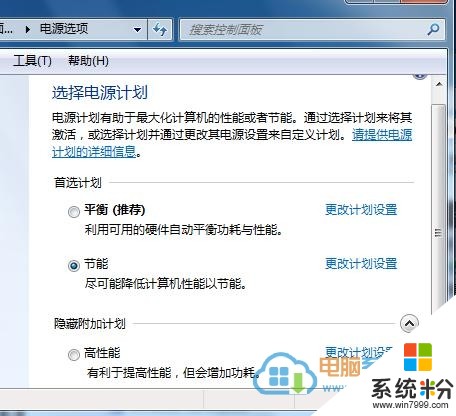
三、然后在跳转的页面中,选择“更改高级电源设置”,然后在其面板上,展开USB设置项下的USB选择性暂停设置,将其设置为已禁用。在接通电源后面也设置为“已禁用”,再点击保存按钮即可。
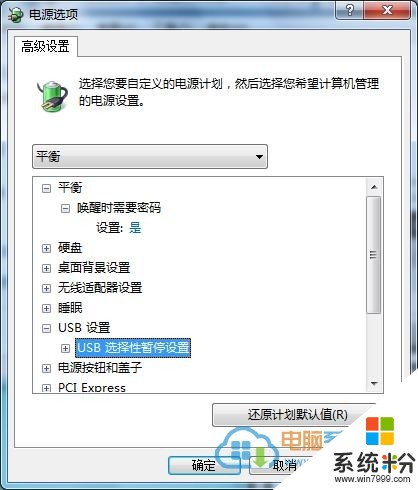
最新Win7笔记本系统下载地址:http://www.888xitong.com/win7/bjb/
以上就是win7如果使用无线鼠标出现停顿怎么办,win7系统使用过程中出现的停顿方法该如何做教程,希望本文中能帮您解决问题。
我要分享:
上一篇:笔记本自带的win7 32位系统无法还原修复故障怎么办 笔记本win7 32位使用系统出现故障怎么处理
下一篇:win7 32位纯净版系统操作中心是什么 如何清晰了解win7 32位纯净版系统操作中心
相关教程
- ·win7系统USB鼠标会出现停顿现象的解决方法 如何解决win7系统USB鼠标会停顿的问题
- ·win7鼠标出现停顿怎么办 win7旗舰版鼠标一直出错怎么办
- ·win7 32位系统鼠标停顿怎么处理,修复win7鼠标停顿故障的方法
- ·win7鼠标停顿怎么解决? win7 usb鼠标停顿解决方法有哪些?
- ·win7在使用过程中老是出现假死现象怎么办
- ·win7鼠标老是停顿怎么解决 想要解决win7鼠标停顿的措施
- ·win7系统电脑开机黑屏 Windows7开机黑屏怎么办
- ·win7系统无线网卡搜索不到无线网络 Win7电脑无线信号消失怎么办
- ·win7原版密钥 win7正版永久激活密钥激活步骤
- ·win7屏幕密码 Win7设置开机锁屏密码的方法
Win7系统教程推荐
- 1 win7原版密钥 win7正版永久激活密钥激活步骤
- 2 win7屏幕密码 Win7设置开机锁屏密码的方法
- 3 win7 文件共享设置 Win7如何局域网共享文件
- 4鼠标左键变右键右键无法使用window7怎么办 鼠标左键变右键解决方法
- 5win7电脑前置耳机没声音怎么设置 win7前面板耳机没声音处理方法
- 6win7如何建立共享文件 Win7如何共享文件到其他设备
- 7win7屏幕录制快捷键 Win7自带的屏幕录制功能怎么使用
- 8w7系统搜索不到蓝牙设备 电脑蓝牙搜索不到其他设备
- 9电脑桌面上没有我的电脑图标怎么办 win7桌面图标不见了怎么恢复
- 10win7怎么调出wifi连接 Win7连接WiFi失败怎么办
Win7系统热门教程
- 1 win7帐户名称怎么修改|win7帐户修改的方法
- 2 用两种方法解决WIN7系统找不到DVD驱动 WIN7系统找不到DVD驱动两种解决方法
- 3 Win7电脑软件界面显示不全影响操作设置,该如何恢复? Win7电脑软件界面显示不全影响操作设置,该怎样恢复?
- 4win7睡眠时间如何变更? win7睡眠时间变更的方法有哪些?
- 5Win7系统forms打开文件提示无法装载这些对象的处理方法
- 6win7系统怎样添加扫描仪?win7系统快速添加扫描仪的方法有哪些?
- 7win7远程桌面连接绝招两则
- 8win7旗舰版电脑无法保存打印机设置,提示错误0x000006d9怎么解决? win7旗舰版电脑无法保存打印机设置,提示错误0x000006d9怎么处理?
- 9Win7系统怎么安装Daemon Tools虚拟光驱 Win7系统安装Daemon Tools虚拟光驱的解决方法
- 10win7旗舰版怎么调整网页字体大小|win7设置网页字体大小步骤
最新Win7教程
- 1 win7系统电脑开机黑屏 Windows7开机黑屏怎么办
- 2 win7系统无线网卡搜索不到无线网络 Win7电脑无线信号消失怎么办
- 3 win7原版密钥 win7正版永久激活密钥激活步骤
- 4win7屏幕密码 Win7设置开机锁屏密码的方法
- 5win7怎么硬盘分区 win7系统下如何对硬盘进行分区划分
- 6win7 文件共享设置 Win7如何局域网共享文件
- 7鼠标左键变右键右键无法使用window7怎么办 鼠标左键变右键解决方法
- 8windows7加密绿色 Windows7如何取消加密文件的绿色图标显示
- 9windows7操作特点 Windows 7的特点有哪些
- 10win7桌面东西都没有了 桌面文件丢失了怎么办
